HEIC, 21. yüzyılın en iyi ve en yeni dosya kapsayıcılarından biridir ve bunun nedeni, Apple ürünlerinde güçlü resimler söz konusu olduğunda daha verimli olmasıdır. Ancak bunun dışında, resim biçimi henüz yaygın olarak desteklenmediği için resimleri diğer cihazlar ve platformlarla paylaşmanızı muhtemelen engelleyecektir. Bu durumda, dönüştürme HEIC'den JPG'ye en iyi çözüm olacaktır. Bu makalede şiddetle tavsiye edilen üç dönüştürme aracını deneyebilirsiniz.
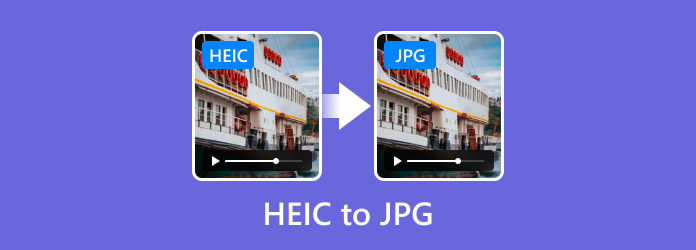
- Bölüm 1. HEIC ve JPG nedir ve HEIC'i JPG'ye neden dönüştürmeliyiz?
- Bölüm 2. Ücretsiz HEIC Dönüştürücüyü Çevrimiçi Kullanarak HEIC'i JPG'ye Dönüştürün
- Bölüm 3. CloudConvert Kullanarak HEIC'i JPG'ye Dönüştürün
- Bölüm 4. iLoveIMG'yi kullanarak HEIC'i JPG'ye dönüştürün
- Bölüm 5. HEIC'i JPG'ye Dönüştürme Hakkında SSS
Bölüm 1. HEIC ve JPG nedir ve HEIC'i JPG'ye neden dönüştürmeliyiz
HEIC, Apple tarafından 2017 yılında tanıtılan bir görüntü biçimidir. Geleneksel görüntü biçimlerine göre daha iyi görüntü kalitesine sahip Apple ürünlerinden alınan görüntüleri işleyen bir dosya kabı olarak kullanılır. Bunun dışında HEIC, çok fazla yer kaplamadan cihazınızda daha fazla resim saklamanıza olanak tanıyan daha küçük bir dosya boyutu sağlamasıyla bilinir.
Öte yandan, JPG 1992'de tanıtılan en eski resim dosyası kaplarından biridir. Birçok platform ve cihazda yaygın olarak desteklenir ve makul bir resim kalitesiyle resimleri sıkıştırma olanağı sağlar. Bu ayrıca JPG'yi dijital fotoğrafçılık ve web grafikleri gibi hemen hemen her ortamda bulabilmenizin ve ayrıca daha kolay bir şekilde resimleri birleştir ile.
Peki HEIC'i JPG'ye neden dönüştürmeliyiz? Cevap basit. HEIC hala yeni bir formattır ve sınırlı bir alanda desteklenir. Herhangi bir resim formatından daha etkili olmasına rağmen, HEIC büyük uyumsuzluk nedeniyle kullanıcının resimleri başkalarıyla paylaşmasını engeller. Ancak, JPG yalnızca evrensel desteği nedeniyle değil, aynı zamanda resmin sıkıştırmasını ve kalitesini korumada hala etkili olması nedeniyle de harika bir alternatiftir.
Bölüm 2. Ücretsiz HEIC Dönüştürücüyü Çevrimiçi Kullanarak HEIC'i JPG'ye Dönüştürün
HEIC'i JPG'ye dönüştürmek için en çok önerilen araç Ücretsiz Çevrimiçi HEIC Dönüştürücü Blu-ray Master tarafından. Toplu HEIC dosyalarını saniyeler içinde işleyen kullanıcı dostu bir araç sunan web tabanlı bir dönüştürücüdür. Karmaşık ayarlar olmadan, bu web sitesine her biri 5 MB'a kadar dosya boyutunda HEIC görüntüleri yükleyebilirsiniz. İşlem göz açıp kapayıncaya kadar tamamlanır ve yüksek kalite garanti edilir. Öte yandan, Google Chrome, Safari, Microsoft Edge ve daha fazlası dahil olmak üzere herhangi bir popüler web tarayıcısında Ücretsiz Çevrimiçi HEIC Dönüştürücüye erişebilirsiniz. Bu dönüştürücü ile HEIC'i çevrimiçi olarak JPG'ye dönüştürmek zahmetsiz hale gelir.
• Teknik bilgi gerektirmeden kullanımı oldukça kolaydır.
• HEIC'in Mac, iPhone ve diğer Apple ürünlerine yüklenmesini destekler.
• Resimleri ek tıklamalara gerek kalmadan otomatik olarak başka bir formata dönüştürün.
• Dönüştürülen fotoğraflara filigran içermeyen ücretsiz bir dönüştürücü uygulanır.
Aşama 1.Bir tarayıcıda Ücretsiz Çevrimiçi HEIC Dönüştürücüyü ziyaret edin. Tıklayın Dosya Ekle Bilgisayarınızdan HEIC resimlerini yüklemek için düğme.
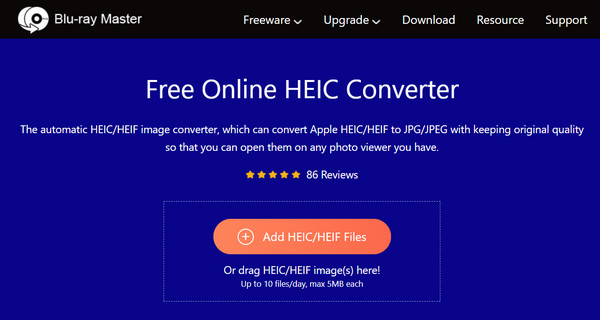
Adım 2.Tüm yüklemeler siteye yüklendikten sonra, dönüşüm hemen başlayacak ve HEIC'i JPG'ye dönüştürecektir. İşlem sadece birkaç dakika içinde tamamlanacaktır.
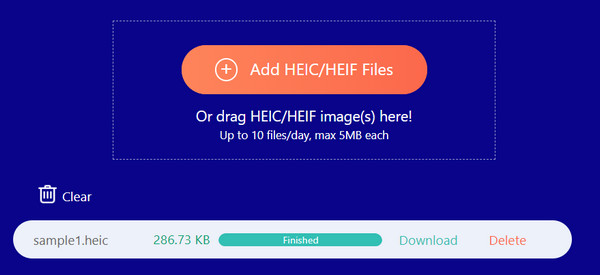
Aşama 3.Tüm fotoğraflar dönüştürüldükten sonra indirilmeye hazır hale gelirler. İndirmek Dosyaları cihazınıza aktarmak için düğmeye basın. Sonuç, dosya biçimini değiştirdikten sonra bile yüksek kaliteli görüntüler gösterir.
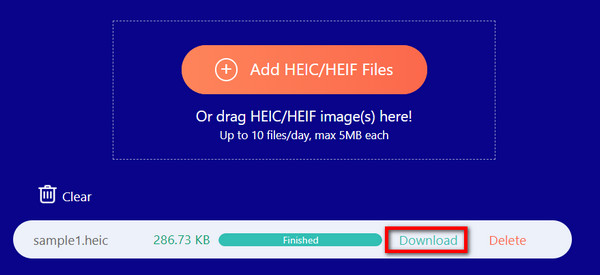
Blu-ray Master Free Online HEIC Converter, HEIC fotoğraflarını uyumlu bir formata dönüştürmek için umut vadeden bir çevrimiçi araçtır. Şu anda, kalite kaybı olmadan toplu resimleri dönüştürmek için işleme algoritmasına güvenebilirsiniz.
Bölüm 3. CloudConvert Kullanarak HEIC'i JPG'ye Dönüştürme
CloudConvert, çeşitli dosya türlerini, özellikle de resimleri, belgeleri, videoları ve daha fazlasını dönüştürmeyi destekleyen popüler bir çevrimiçi platformdur. Çevrimiçi araç, kullanıcıların birden fazla HEIC yükleyebileceği ve bunları JPG'lere dönüştürebileceği temiz bir arayüze sahiptir. Biçim ne olursa olsun, CloudConvert gizliliğinizi korumak için veri güvenliğiyle PG, HEIF, HEIC, BMP, PNG ve TIFF'i işler.
• Resimleri toplu olarak kolayca dönüştürün.
• Dönüştürülen dosyaları bir hesapta arşivleyin.
• WEBP, ICO, EPS vb. resim dosyalarını destekler.
• Google Drive, Dropbox ve URL'den dosya yükleme desteği.
Aşama 1.Bilgisayarınızda CloudConvert'i ziyaret edin ve tıklayın Dosya Seç düğmesine tıklayın. Ayrıca, görüntüleri yüklemek için kaynak olarak Google Drive veya Dropbox'ı da seçebilirsiniz.
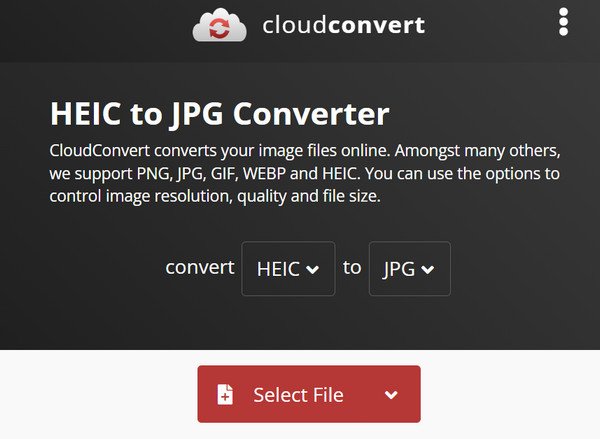
Adım 2.Bittiğinde, çıktı biçimi olarak JPG'yi seçmek için ikinci açılır menüyü açın. Dönüştürmek butonuna tıklayın, ardından dönüştürülen dosyaları cihazınıza indirin.
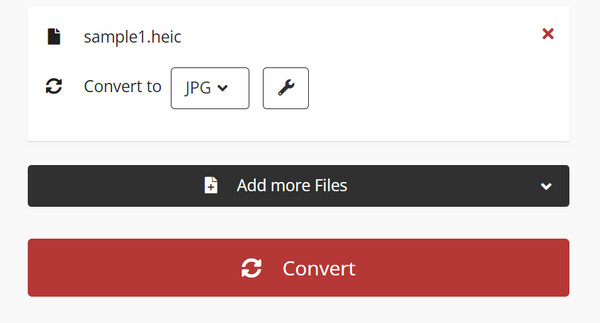
CloudConvert, HEIC görüntüleriniz için kolay ve ücretsiz dönüştürme sunar. Ancak, bu aracın dezavantajı, görüntü kalitesini çok fazla sıkıştırabilmesi nedeniyle algoritmasıdır.
Bölüm 4. iLoveIMG Kullanarak HEIC'i JPG'ye Dönüştürme
iLoveIMG, görüntüleri dönüştürmenize, yeniden boyutlandırmanıza, kırpmanıza ve düzenlemenize olanak tanıyan esnek bir araçtır. HEIC'ten JPG'ye dönüştürücüsü, yalnızca resimleri yükleme ve dönüştürme ile zahmetsiz bir işlem sağlar. Basitliği nedeniyle, platform içinde dönüştürmek için yalnızca HEIC, RAW, WEBP, PNG ve diğerleri gibi görüntüleri seçmeniz gerekir. Ayrıca, yüklenen fotoğrafların önizlemesini sağlar, böylece dönüştürmeden sonra kaliteyi kontrol edebilirsiniz.
• Fotoğraf dönüştürme, sıkıştırma vb. için ücretsiz ve hepsi bir arada bir araç.
• Dosya sınırlaması olmadan toplu işlemeyi destekleyin.
• Filigran dahil değildir.
• Dönüştürülen fotoğrafları indirmek için yalnızca oturum açmanız gerekir.
Aşama 1.iLoveIMG resmi web sitesinden JPG'ye Dönüştür seçeneğini seçin. Görüntüleri Seçin Dönüştürmek istediğiniz HEIC dosyasını içe aktarmak için düğmeye basın.
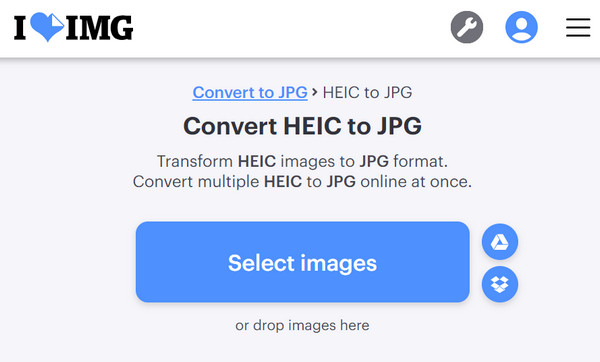
Adım 2.Bir sonraki sayfadan, Daha Fazla Resim Ekle daha fazla resim yüklemek için düğmeye tıklayın. Daha sonra, JPG'ye dönüştür İşlemi başlatmak için düğmeye basın. İşlem tamamlandığında, dönüştürülen görüntüleri bilgisayarınıza indirin.
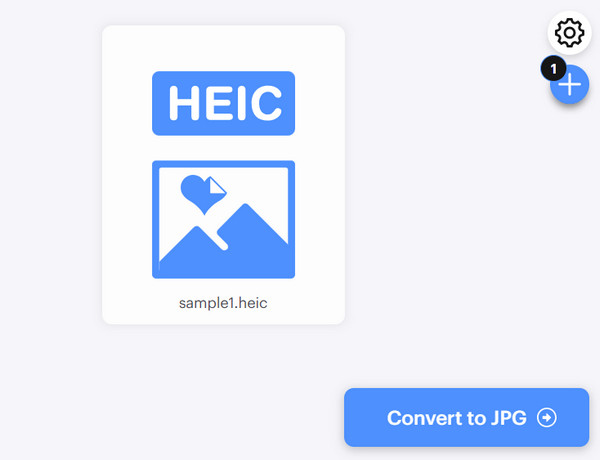
iLoveIMG, HEIC'i çevrimiçi olarak JPG'ye dönüştürmenin harika bir yoludur. Ayrıca resimleri dönüştürmenize, sıkıştırmanıza, ölçeklendirmenize veya kırpmanıza yardımcı olacak birçok araç sunar. Ancak dönüştürme aracından, dikkate alınması gereken tek dezavantaj, yalnızca JPG seçeneğiniz olduğundan çıktı biçimine gelince esneklik olmamasıdır.
Bölüm 5. HEIC'i JPG'ye Dönüştürme Hakkında SSS
-
HEIC'i JPG'ye dönüştürmek mümkün mü?
Evet. HEIC'i JPG'ye dönüştürmek için yalnızca güvenilir bir dönüştürme aracına ihtiyacınız var. İyi olan şey, bu gönderide önerilen araçları, özellikle Blu-ray Master'ın Free Online HEIC Converter'ını deneyebilmenizdir.
-
HEIC dönüştürmenin dezavantajları nelerdir?
HEIC'i dönüştürmenin dezavantajlarından biri de potansiyel kalite kaybıdır. Resim ayrıca konum ve düzenleme geçmişi dahil olmak üzere meta verilerini de kaybedebilir.
-
iPhone'da HEIC nasıl dönüştürülür?
HEIC fotoğraflarını iPhone'unuzdan kolayca dönüştürebilirsiniz. Sadece Fotoğraflar uygulamasına gidin ve bir resim seçin. Paylaş düğmesine dokunun ve açılan menüden JPG Olarak Çoğalt düğmesine dokunun. Bundan sonra düzenleyebilir veya iPhone'da fotoğraflardan GIF yapma.
Kapanıyor
Nasılsın? HEIC'i JPG'ye dönüştür? HEIC fotoğraflarını çevrimiçi olarak dönüştürmek için önerilen araçları kullanabilirsiniz. Free Online HEIC Converter ile kalite kaybı konusunda endişelenmenize veya dönüştürmeye çok fazla zaman harcamanıza gerek kalmaz. Orijinal görüntü kalitesini korurken zahmetsiz dönüştürme sunar. Resimleri çevrimiçi olarak dönüştürmek için resmi siteyi ziyaret edin.
Blu-ray Master'dan daha fazlası
- Google Fotoğraflar'da Slayt Gösterileri Yapmaya İlişkin Nihai Eğitim
- Masaüstü ve Mobil Cihazlar için 6 Olağanüstü Fotoğraf Slayt Gösterisi Yapıcı
- iPhoto Slayt Gösterisi: Mac'te Slayt Gösterileri Yapmak İçin En İyi Kılavuz
- Photoshop'ta Slayt Gösterisi Nasıl Yapılacağına İlişkin Eğitimi Tamamlayın
- Photoshop'ta Filigran Eklemeye İlişkin Tam Kılavuz
- Etiket Fotoğraf ve Videodan Başarılı Bir Şekilde Nasıl Kaldırılır

